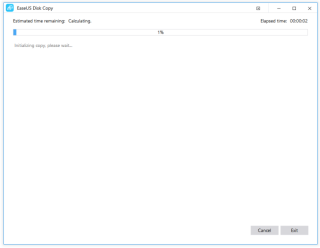データを失うことなく、安全な方法でハードドライブをSDDに複製する方法を知りたいですか?HDDをSSDにコピーするのに最適なディスククローン作成ツールの1つであるEaseUSDiskCopyを使用することをお勧めします。プロセス全体を学ぶために読み続けてください!

ハードドライブをSSDにクローンする理由
さて、HDDをSSDにコピーする必要がある最も重要な理由を以下に示します。
時間の経過とともに、ハードドライブ上の大量のデータが蓄積され、PCの速度が大幅に低下します。このため、将来的に一般的なPCエラーが発生する可能性があります。これが二度と起こらないようにするために、ハードドライブをより高速なSSDにクローンすることをお勧めします。
SSDは、HDDと比較して、はるかに耐久性があり、軽量で、低温で、読み取り/書き込み速度が非常に速く、消費電力が少なくなっています。製造技術の向上により、価格も大幅に下落しました。最も推奨される手頃な価格のSSDには、Samsung 860 Pro、WD Black SN750 NVMe、Seagate Fast、Adata XPG SX8200Proなどがあります。

ハードドライブのクローン作成の前提条件
ハードドライブをSSDに安全にクローンするには、次のものが必要になります。
- OSがインストールされた古いHDDをお持ちですか?
- OSを転送する場所に新しいSSDを保管します。
- データが失われないように、ディスクの完全バックアップを作成してください。
- 接続されているすべての外部デバイスを必ず切断してください。
- これは必須です:PCに最高のディスククローン作成ソフトウェアをインストールします。ハードドライブのクローン作成プロセス全体が簡単で簡単になるため、EaseUS DiskCopyを使用することをお勧めします。
これを読む:ディスククリーンアップガイド:WindowsおよびMacユーザー向け
Windows 10/8/7でHDDをSDDにクローンするためにEaseUSディスクコピーを選択する理由
データを失うことなくクローン作成プロセスにEaseUSDisk Copyを使用しているため、その基本的な機能セットを紹介します。
読む時間がありませんか?このクイックビデオチュートリアルを通過する
このチュートリアルでは、古いハードドライブを新しいソリッドステートドライブに複製するための手順を説明します。
EaseUSディスクコピーを使用してハードドライブのクローンを作成するにはどうすればよいですか?
ステップ1-コンピュータにEaseUSDiskCopyをインストールして起動します。

ステップ2-ダッシュボードの右上隅にある[ディスクモード]ボタンをクリックします>クローンを作成するハードドライブを選択します。

ステップ3- [次へ]ボタンを押してプロセスを続行します。
ステップ4-このステップでは、宛先ディスクを選択する必要があります。ソースハードディスク全体をコピーするので、前のものよりも大きなスペースがあることを確認してください。十分なストレージがあるはずです。
ステップ5- [OK]ボタンをクリックして、EaseUS DiskCopyが宛先ディスクのデータ全体を消去するように要求したときのプロセスを確認します。

ステップ6-次に、ディスクレイアウトを確認して編集します。宛先ディスクがSSDの場合は、必ずオプションをチェックしてください。
ステップ7-画面の下部にある[続行]ボタンをクリックして、ハードドライブのクローン作成プロセスを開始します。
ステップ8–プロセスが完了したら、新しいドライブをコンピューターに挿入し、古いHDDを慎重に交換します。
HDDをSSDにクローンするプロセス全体は非常に簡単で簡単ではありませんか?EaseUS DiskCopyを使用した経験をコメントしてください。他に質問がありますか?簡単なFAQセクションをチェックしてください!
これを読んでください:SSDがWindows10に表示されない
よくある質問:EaseUSディスクコピーを最大限に活用する方法は?
ディスククローン作成ソフトウェアであるEaseUSDiskCopyに関連して最もよく寄せられる質問のいくつかを次に示します。それを最大限に活用する方法を学びましょう:
Q1。内部ケーブルなしでラップトップのディスクを接続するにはどうすればよいですか?
Windows 10ラップトップユーザーは、事前に特定のものを必要とします。ディスクコピーツールと外部USBエンクロージャーの起動可能なメディアを作成します。さらに、以下の手順を実行するだけです。
- ラップトップ内にターゲットディスクを配置するだけです。
- 外部USBエンクロージャーを使用してソースディスクを接続します。
- 次に、EaseUS Disk CopySoftwareを介して起動可能なメディアを使用してPCを起動します。
- 前述のセクションに従って、ハードドライブをソースディスクからターゲットディスクに複製する手順を実装します。
次に、ソースディスクから正常に起動できるはずです。
Q2。EaseUSディスクコピーがHDDをSSDにクローンするのにどのくらい時間がかかりますか?
そうですね、EaseUS DiskCopyを介してハードドライブのクローンを作成するには数時間かかります。ただし、ほとんどの場合、HDDをSSDにクローンするために消費される時間は次のとおりです。
- 両方のディスクのI / O速度。
- そして、コピーする必要のあるデータの量。
Q3。Windows 10、8、7用のEaseUSディスクコピーの他の選択肢は何ですか?
EaseUS Disk Copyに加えて、いくつかのハードドライブのクローン作成、移行、バックアップ、およびリカバリのニーズに使用することを検討できるディスククローン作成ソフトウェアが他にもあります。これがあなたの完全なリストです!
Q4。ディスククローンVSディスクコピーVSディスクイメージング
ディスククローンとコピーとイメージングの主な違いは次のとおりです。
| ディスクのクローン作成 |
ディスクのコピー |
ディスクイメージング |
| ハードドライブの正確なコピーを別のハードドライブに作成します。さらに、システムファイルをコピーします。隠しファイル、使用中のファイルもコピーされます。
|
一部のシステムファイルが正しくコピーされない場合があるため、ファイルをコピーして貼り付けるだけで、起動可能なハードドライブを効果的に作成できます。 |
ディスクイメージングは、ハードドライブ内のすべてのファイルとデータを含む単一のファイルです。したがって、それ自体では使用できません。イメージをハードドライブに復元する必要があります。したがって、バックアップに最適です。
|
関連記事: